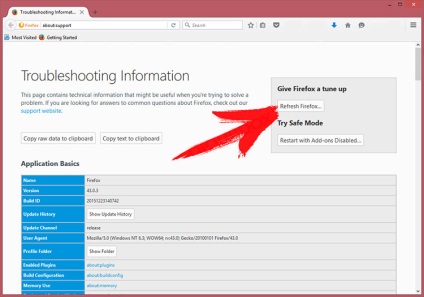Як Видалити [email protected] Ransomware?
Як я заразитися з?
Вимагачів програми підлий. Вони використовують обман і витонченість вторгнутися в ваш ПК. І вони так добре на їх обман, що вони ковзати в непоміченими. Ви не звертаючи уваги на їх присутність доти, поки вони страйк. Ось, коли він вдаряє вас, що ви приховування небезпечних кібер-загроза. Але як ви вважаєте, що вони управляють, що? Як вони проникають в без тебе навіть не усвідомлюючи це? Ну ось, де старі, але золото кошти проникнення стали грати. Інфекція може підвезти з вкладень електронної пошти спам, freeware або пошкоджені посилання. І вона також може претендувати на підроблені оновлення. Ви вважаєте, що ви встановлюєте оновлення. Наприклад Java або Adobe Flash Player. Але ви не. Насправді ви даєте зелене світло до загрози небезпечних кібер. Якщо ви хочете, щоб уникнути застрягти з шкідливими програмами, будьте більш обережні! Інфекцій видобуток на неуважність. Таким чином будьте дуже ретельно і пильність. Навіть трохи додаткової уваги проходить довгий шлях. Завжди робите ваші належної обачності.
Чому [email protected] небезпечно?
[email protected] видалення Інструкції
Крок 1: Зупиніть шкідливий процес, за допомогою диспетчера задач Windows
- Відкрийте ваш Диспетчер завдань, натиснувши клавіші CTRL + SHIFT + ESC одночасно
- Знайдіть процес вимагачів. З причини, що зазвичай це випадковий створений файл.
- Перед тим, як ви вбити процес, введіть ім'я текстового документа для подальшого використання.
- Знайдіть всі підозрілі процеси, пов'язані з шифруванням [email protected] вірусом.
- Клацніть правою кнопкою миші на процес
- Місцезнаходження відкритого файлу
- завершити процес
- Видаліть каталоги з підозрілими файлами.
- Мати на увазі, що цей процес може ховатися і дуже важко виявити
Крок 2: Розкрити приховані файли
- Відкрийте будь-яку папку
- Натисніть на кнопку «метод»
- Виберіть «Папка і параметри пошуку»
- Виберіть вкладку «Вид»
- Виберіть параметр «Показувати приховані файли і папки»
- Зніміть прапорець "Приховувати захищені системні файли»
- Натисніть кнопку «Застосувати» і «OK»
Крок 3: Знайдіть розташування запуску вірус шифрування [email protected]
- Після того, як операційна система завантажує одночасно натисніть Кнопку логотип Windows і клавішу R.
- Відкриється діалогове вікно. Тип «Regedit»
- Попередження! бути дуже обережні, коли editing the Microsoft Windows Registry як це може зробити система порушена.
Залежно від вашої операційної системи (x86 або x64) перейти до:
[HKEY_CURRENT_USERSoftwareMicrosoftWindowsCurrentVersionRun] або
[HKEY_LOCAL_MACHINESOFTWAREMicrosoftWindowsCurrentVersionRun] або
[HKEY_LOCAL_MACHINESOFTWAREWow6432NodeMicrosoftWindowsCurrentVersionRun]
- і видалити псевдонім: [Випадкові]
- Потім відкрийте ваш провідник і перейдіть до:
Перейдіть в папку% appdata% і видалити виконуваний файл.
В якості альтернативи можна використовувати вашу програму msconfig windows перевірити точки виконання вірусу. Майте на увазі, що імена в вашому комп'ютері можуть бути різними, як вони можуть генеруватися випадковим чином. тому ви повинні запустити будь-який професійний сканер для ідентифікації шкідливих файлів.
Крок 4: Як відновити зашифровані файли?
- Метод 1: Перший і найкращий метод є для відновлення даних з останньої резервної копії. в разі, якщо ви один.
- Метод 2: Файл відновлення програмного забезпечення -зазвичай, коли вимагачів шифрує файл, він спочатку робить його копію, шифрує копію, а потім видаляє оригінал. Через це ви можете спробувати використовувати файл відновлення програмного забезпечення для відновлення деяких з вихідних файлів.
- Спосіб 3: Тіньові копії томи -в як крайня міра, ви можете спробувати відновити ваші файли через Тіньові копії томів. Відкрийте Тінь Explorer частина пакета і виберіть диск, який ви хочете відновити. Клацніть правою кнопкою миші будь-який файл, який потрібно відновити і натисніть кнопку Експорт на ньому.
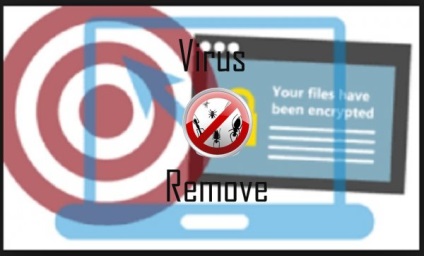
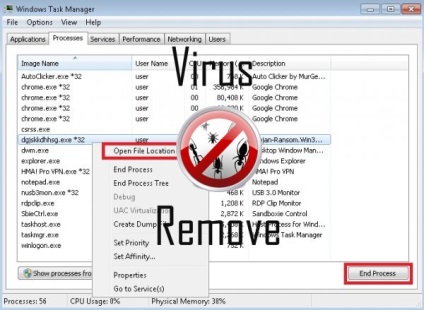

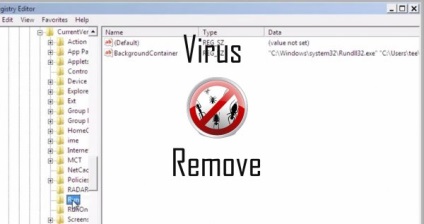
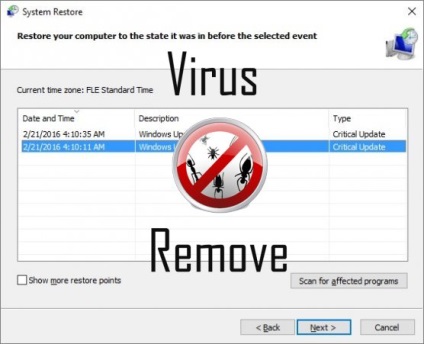
Попередження, множинні антивірусні сканери виявили можливі шкідливі програми в [email protected].
Антивірусне програмне забезпечення
поведінку [email protected]
[email protected] здійснюється версій ОС Windows
- Windows 10 31%
- Windows 8 36%
- Windows 7 25%
- Windows Vista 7%
- Windows XP 1%
Географія [email protected]
Ліквідації [email protected] від Windows
Видаліть з Windows XP [email protected]:
- Натисніть на почати. щоб відкрити меню.
- Виберіть Панель управління і перейти на Установка і видалення програм.
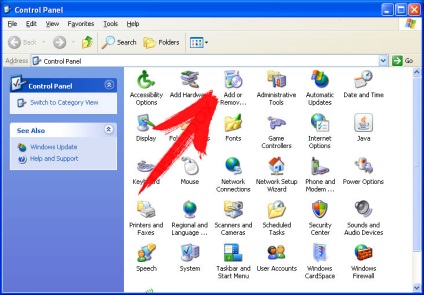
- Вибрати і Видалити небажане програмне забезпечення.
Видалити [email protected] від вашого Windows 7 і Vista:
- Відкрийте меню Пуск і виберіть Панель керування.
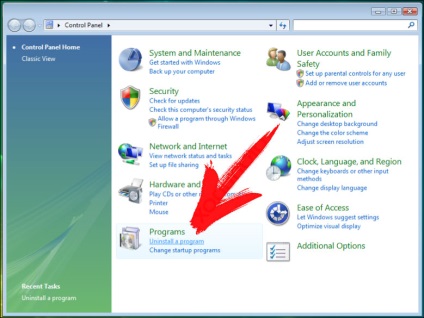
- Перейти до Видалення програми
- Клацніть правою кнопкою миші небажане додаток і вибрати Видалити.
Стерти [email protected] від Windows 8 і 8.1:
- Клацніть правою кнопкою миші в нижньому лівому кутку і виберіть Панель керування.
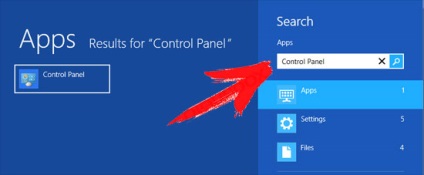
- Виберіть видалити програму і клацніть правою кнопкою миші на небажані програми.
- Натисніть кнопку Видалити.
Видалити з вашого браузерів [email protected]
[email protected] Видалення від Internet Explorer
- Натисніть на значок шестерінки і виберіть пункт Властивості оглядача.
- Перейдіть на вкладку Додатково та натисніть кнопку Скидання.
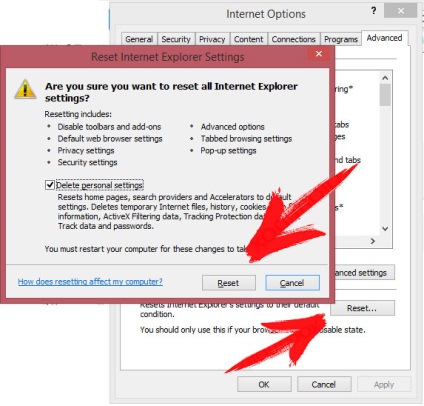
- Перевірити, Видалити особисті настройки і знову натисніть кнопку Скидання.
- Натисніть кнопку Закрити, а потім натисніть кнопку OK.
- Повернутися до значок шестерінки. вибрати надбудови → панелі інструментів і розширення і видалити небажані розширень.
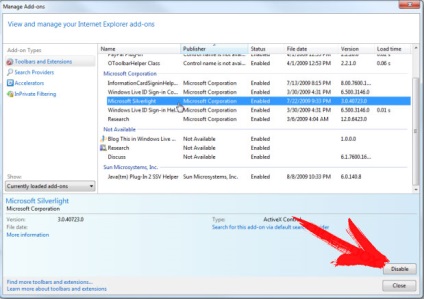
- Перейти до Постачальників пошуку і вибрати новий за замовчуванням пошукової системи
Стерти [email protected] від Mozilla Firefox
- В поле URL введіть «about: addons».
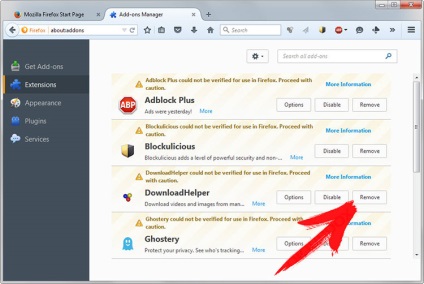
- Перейти до розширення і видалити розширень підозрілих браузера
- Натисніть на меню. натисніть кнопку зі знаком питання і відкрити довідку Firefox. Натисніть на Firefox кнопку Оновити і виберіть Оновити Firefox для підтвердження.